一些升级Win11系统的朋友发现,发现升级是英文版,如何将英文版更改为中文版本?以下是如何将Win11系统语言转换为中文,方法非常简单。
1.首先打开区域和语言设置(搜索)查看是否有“显示语言(替换)”,如果有,恭喜,您可以立即解决问题。

2,接下来非常简单,开放控制面板(搜索)单击以添加语言,单击“高级设置”


3.选择“使用语言列表(推荐)”并将其保存在“替换Windows显示语言”选项下。
4,系统将返回此界面,您可以看到“Windows显示语言可以下载”在阅读其他语言后,单击所需显示语言背后的选项

5,然后下载“赢取中文包“安装,您可以替换显示语言,是非常简单的。